Relancer ou restaurer un Mac doté d’une puce Apple à l’aide d’Apple Configurator 2
Ce qu’une relance implique
Dans des cas très rares, par exemple une panne de courant pendant une mise à niveau de macOS, un Mac est susceptible de ne plus répondre ce qui oblige à devoir relancer le programme interne. Une relance met à jour le programme interne et recoveryOS à la dernière version. Une relance est conçue pour n’apporter aucun changement aux volumes, qu’il s’agisse de celui de démarrage, des données des utilisateurs ou tout autre volume.
Ce qu’une restauration implique
Vous devez restaurer le programme interne mais aussi effacer le stockage Flash interne si :
vous ne parvenez pas à démarrer le Mac depuis le volume de démarrage ou depuis recoveryOS ;
le relancement du programme interne ne s’effectue pas correctement ;
AVERTISSEMENT : veillez à bien sauvegarder vos données avant de restaurer votre Mac. Lorsque vous restaurez un Mac, vous procédez en fait à la restauration de son programme interne, à la mise à jour de recoveryOS à la dernière version et à l’effacement et à l’installation de la dernière version de macOS sur votre unité de stockage interne. Une fois ce processus terminé, toutes les données de n’importe quel volume interne sont alors irrécupérables.
Cette opération s’applique aux ordinateurs Mac avec puce Apple suivants :
Mac mini (M1, 2020)
MacBook Pro (13 pouces, M1, 2020)
MacBook Air (M1, 2020)
Configuration requise
Pour effectuer ce processus, vous devez disposer de :
la dernière version d’Apple Configurator 2 installée sur un Mac qui dispose d’un accès Internet ;
(Il se peut que vous deviez configurer votre proxy web ou des ports de coupe-feu, de sorte à autoriser tout le trafic réseau depuis les appareils Apple vers le réseau d’Apple 17.0.0.0/8. Pour en savoir plus sur les ports utilisés par les produits Apple, consultez l’article de l’assistance Apple Utiliser les produits Apple sur les réseaux d’entreprise.)
un câble de recharge USB-C vers USB-C pris en charge, par exemple celui proposé par Apple (peut ne pas être disponible dans tous les pays ou régions) ;
un câble USB-A vers USB-C pris en charge.
Le câble USB-C doit prendre en charge aussi bien l’alimentation que la transmission de données. Les câbles Thunderbolt 3 ne sont pas compatibles.
Processus de relance ou restauration
Les processus de relance ou de restauration comprennent les étapes suivantes :
1. Lancement d’Apple Configurator 2 sur le deuxième Mac et connexion aux autres ordinateurs Mac
2. Redémarrage du Mac en utilisant une suite de touches particulière
3. Utilisation d’Apple Configurator 2 pour effectuer l’une des opérations suivantes :
relancer le programme interne et réinstaller la dernière version de recoveryOS ;
restaurer le programme interne, effacer toutes les données et réinstaller la dernière version de recoveryOS et macOS.
Étape 1 : Configurer le Mac à l’aide d’Apple Configurator 2 et branchement du câble USB-C
Vérifiez que :
vous disposez bien de la dernière version d’Apple Configurator 2 ;
le Mac est branché sur une source d’alimentation ;
vous pouvez vous connecter à Internet.
Branchez le câble USB-C (avec tout adaptateur nécessaire le cas échéant).

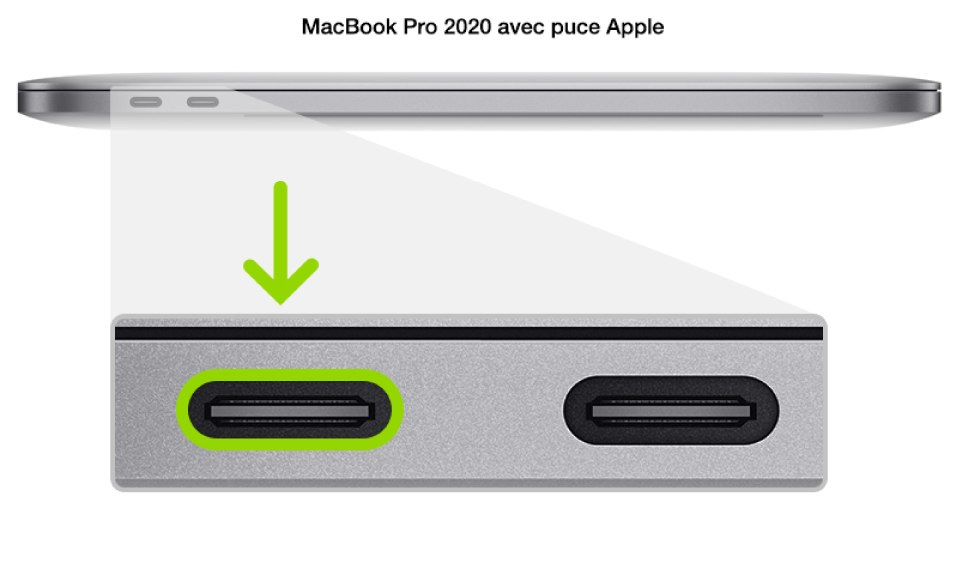
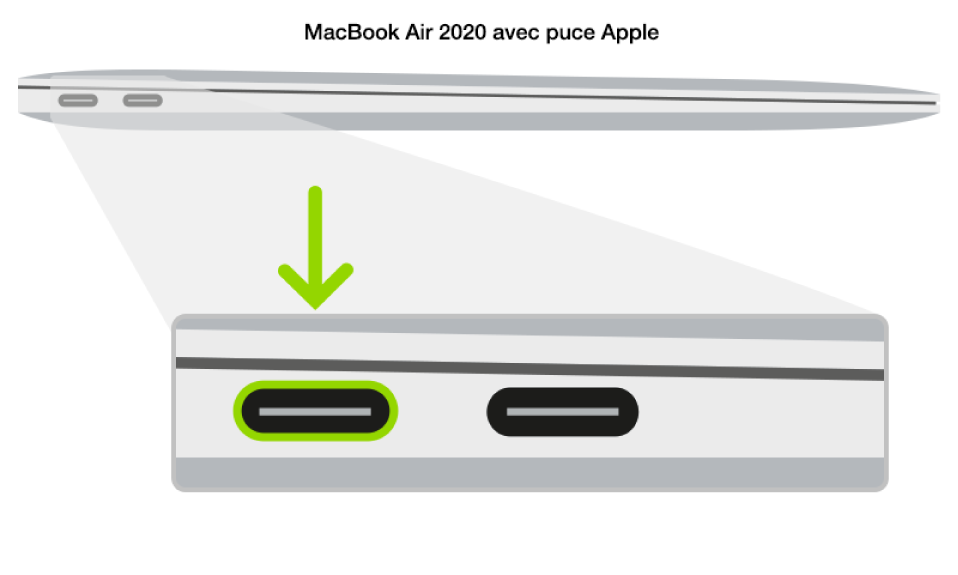
Lancez Apple Configurator 2
 .
.
Étape 2 : Préparer le Mac mini
Branchez un moniteur pour savoir lorsque le processus est terminé.
Débranchez le Mac mini du secteur pendant au moins 10 secondes.
Maintenir le bouton d’alimentation enfoncé.
Rebranchez l’alimentation tout en maintenant le bouton Marche/Arrêt enfoncé.
Relâchez le bouton Marche/Arrêt.
Le voyant lumineux d’état doit être orange.
Remarque : vous ne verrez aucune activité à l’écran du Mac mini.
Étape 2 : Préparer l’ordinateur portable Apple
Appuyez sur le bouton Marche/Arrêt.
Tout en maintenant le bouton Marche/Arrêt enfoncé, appuyez simultanément sur les trois touches suivantes pendant environ 10 secondes :
la touche Majuscule de droite ;
la touche Option de gauche ;
la touche Contrôle de gauche.
Après 10 secondes, relâchez immédiatement les trois touches tout en continuant à maintenir le bouton Marche/Arrêt enfoncé jusqu’à ce qu’Apple Configurator 2 s’affiche.
Remarque : vous ne verrez aucune activité à l’écran de l’ordinateur portable Apple.
Étape 3 : Relancer le programme interne et installer la dernière version de recoveryOS
Dans la fenêtre des appareils d’Apple Configurator 2
 , sélectionnez le Mac pour lequel vous voulez relancez le programme interne de la puce et mettre à jour sa copie de recoveryOS à la dernière version.
, sélectionnez le Mac pour lequel vous voulez relancez le programme interne de la puce et mettre à jour sa copie de recoveryOS à la dernière version.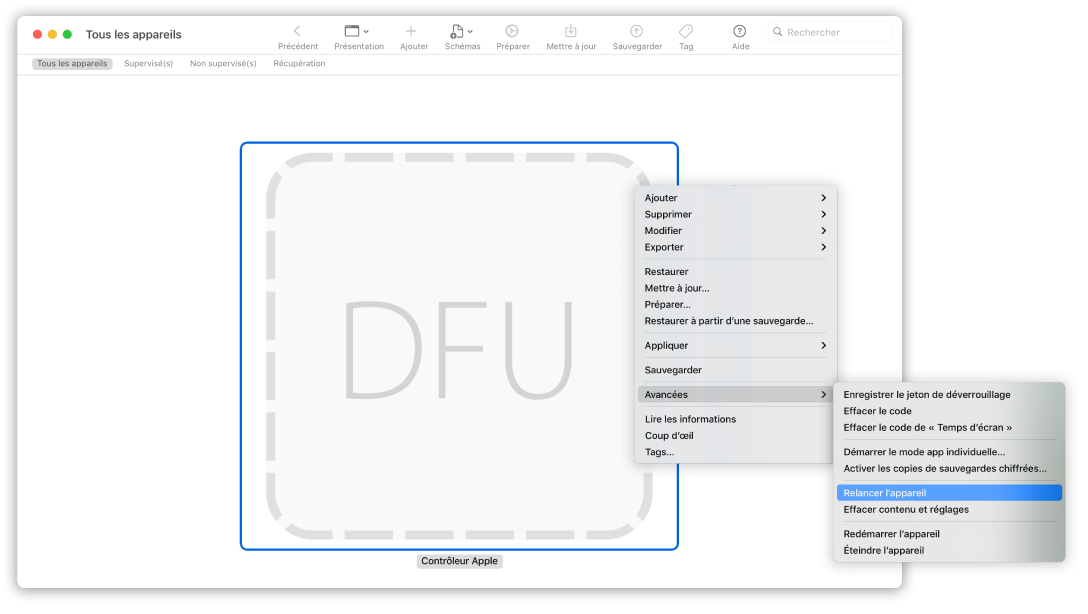
Effectuez l’une des opérations suivantes :
Choisissez Actions > Avancées > Relancer l’appareil, puis cliquez sur Relancer.
Tout en maintenant la touche Contrôle enfoncée, cliquez sur l’appareil sélectionné, puis choisissez Avancées > Relancer l’appareil, puis cliquez sur Relancer.
Remarque : si l’alimentation vient à se couper sur l’un ou l’autre Mac au cours du processus, recommencez le processus de relance.
Attendez la fin du processus. Un logo Apple s’affiche et disparaît pendant l’opération.
Une fois le processus terminé, votre Mac redémarre.
Important : lorsque vous relancez le programme interne, vous devez vérifier que le processus s’est correctement effectué, car il se peut qu’Apple Configurator 2 ne vous en informe pas.
Quittez Apple Configurator 2, puis débranchez tous les adaptateurs et câbles.
Étape 3 : relancer le programme interne, effacer toutes les données et réinstaller la dernière version de recoveryOS et macOS
Dans la fenêtre des appareils
 d’Apple Configurator 2, sélectionnez le Mac à restaurez.
d’Apple Configurator 2, sélectionnez le Mac à restaurez.Effectuez l’une des opérations suivantes :
Choisissez Actions > Restaurer, puis cliquez sur Restaurer.
Tout en maintenant la touche Contrôle enfoncée, cliquez sur l’appareil sélectionné, puis choisissez Actions > Restaurer, puis cliquez sur Restaurer.
Remarque : si l’alimentation vient à se couper sur l’un ou l’autre Mac au cours du processus, recommencez le processus de récupération.
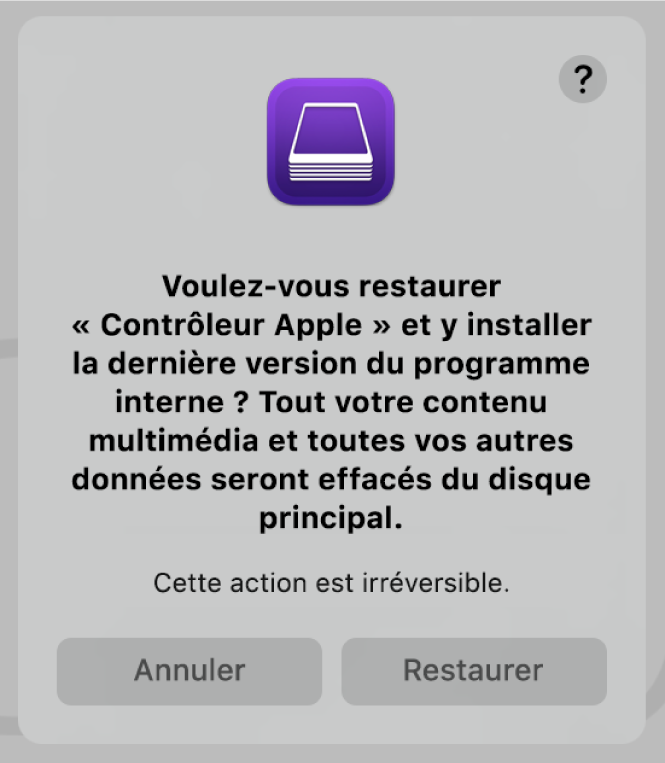
Attendez la fin du processus. Un logo Apple s’affiche et disparaît pendant l’opération.
Une fois le processus terminé, votre Mac redémarre.
Important : lorsque vous restaurez le Mac, vous devez vérifier que le processus s’est correctement effectué, car il se peut qu’Apple Configurator 2 ne vous en informe pas.
Si le processus s’est correctement exécuté, l’Assistant réglages de macOS vous est présenté.
Quittez Apple Configurator 2 et débranchez tous les adaptateurs et câbles.